如何在WordPress中创建一篇Roundup帖子
作者:98wpeu发布时间:2023-12-28分类:WordPress教程浏览:317
你正在寻找一种简单的方法来在你的WordPress博客上创建综述和展示吗?
一篇综述文章可以让你通过改变现有内容的用途来快速创建一篇新的博客文章。这篇列表帖子让你的读者可以轻松地在你的博客上找到相关内容,同时改善你网站的内部链接和SEO。
在这篇文章中,我们将向你展示如何在WordPress中以简单的方式创建一篇综述文章。
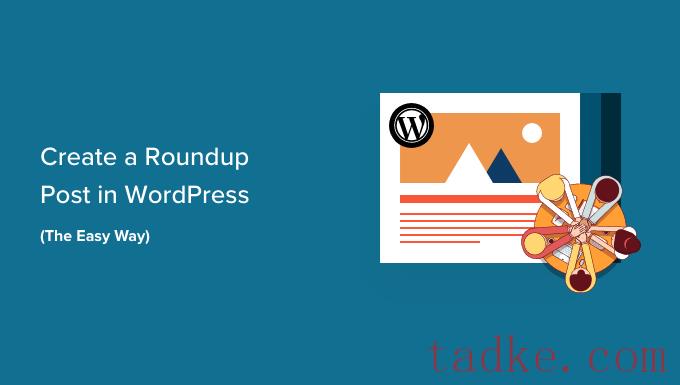
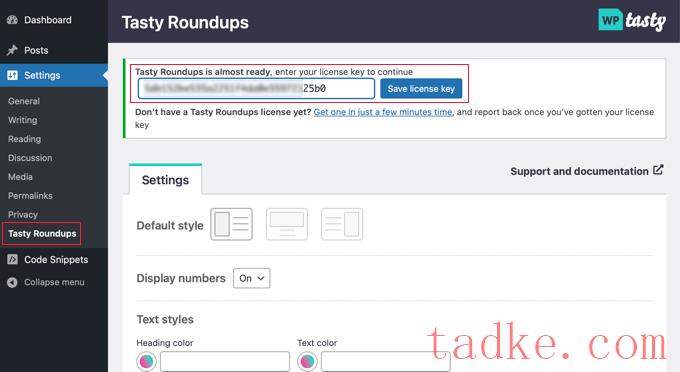
当您在此页面上时,您还可以配置列表的默认样式。例如,您可以在每个帖子的左侧、顶部或右侧显示图像,并选择是否对列表中的每个帖子进行编号。
默认情况下,摘要将遵循您正在使用的WordPress主题的格式。但是,您可以自定义其文字、数字、按钮和块样式。
配置好插件后,只需点击页面底部的“保存更改”按钮即可保存您的设置。
要创建综合帖子,您需要创建新帖子或打开要添加列表的现有帖子。
在此之后,你应该点击屏幕顶部的‘+’按钮,并在小工具部分找到‘Tavy Roundup’。然后,您可以将块拖动到您希望它出现在帖子中的位置。
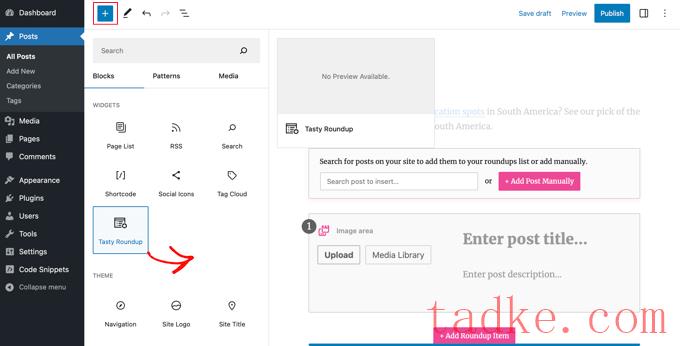
接下来,您可以使用该区块将来自您自己的博客或其他站点的帖子添加到综述中。
每个帖子将有一个简单的设计,一致的格式,并明确链接到您的源帖子。这创造了良好的用户体验,并允许读者轻松地扫描您的内容。

你所需要做的就是点击帖子的名字或旁边的‘+添加’按钮。
该帖子将立即添加到您的综述中。该插件将自动将图片、标题、描述和链接从帖子拉到您的摘要列表中。在本文的后面部分,我们将向您展示如何自定义此信息。
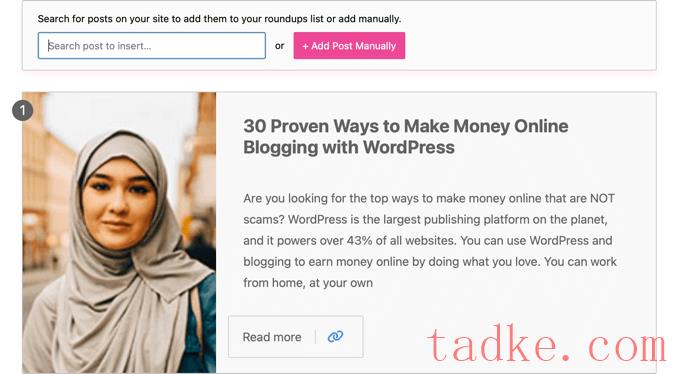
您可以通过重复这些步骤将更多博客帖子添加到列表帖子中。
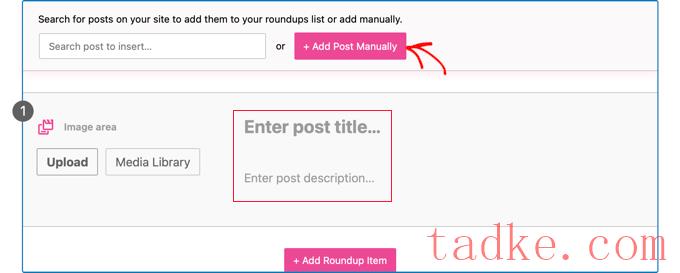
现在,您需要手动输入帖子标题和描述。您还可以使用图像区域中的按钮上传新图像或从媒体库中添加图像。
一旦你这样做了,你需要通过点击工具栏中的“添加链接”图标来添加文章的URL。只需将文章的URL粘贴到方框中,然后按Enter键或单击URL框右侧的“Apply”图标。
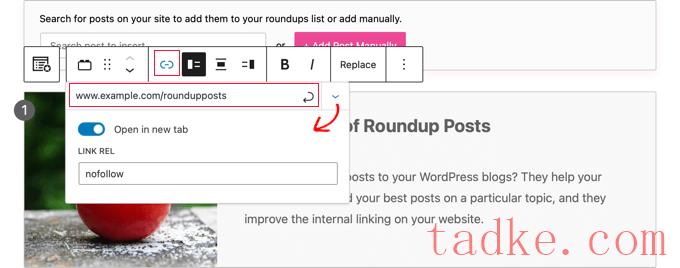
您可以通过点击右侧的“链接设置”向下箭头图标来查看更多选项。对于指向其他网站的链接,我们建议启用“在新选项卡中打开”切换。你也可以在“链接版本”框中输入“noollow”,这样你就不会把你的链接权限传递给其他网站了。
欲了解更多信息,请参阅我们的初学者指南,了解如何在WordPress中添加非跟随链接。
添加链接后,文章中会出现一个“阅读更多”按钮。点击这个链接将把你的读者直接带到文章。
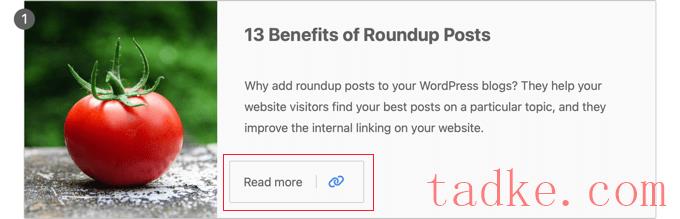
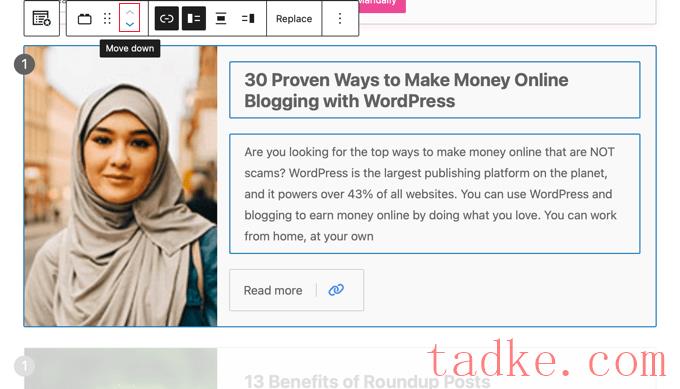
您还可以单独定制综述中的每个帖子。
例如,使用工具栏按钮,您可以更改图像是显示在左侧、顶部还是右侧。你可能希望有一些帖子的图片在右边,另一些帖子的图片在左边。
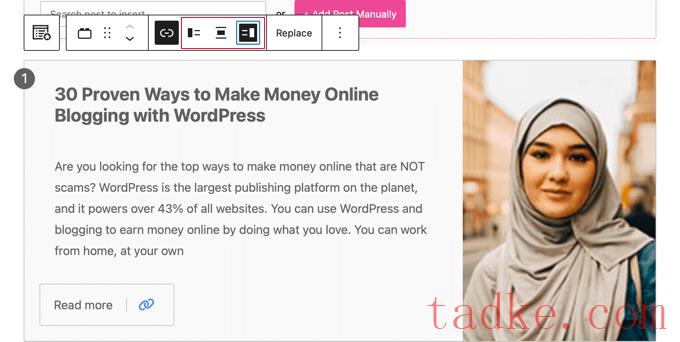
还可以编辑标题和摘录。您可以使用工具栏中的“粗体”和“斜体”图标设置此文本的格式。您甚至可以编辑按钮文本。
此外,您还可以通过单击工具栏中的“替换”按钮来更改摘要中显示的图像。这将允许您上载新图像或从媒体库中选择一个。
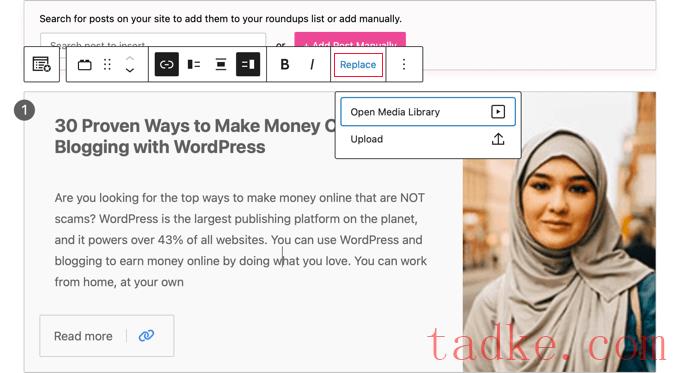
一旦您完成创建和定制您的综述帖子,您可以使用页面顶部的“发布”或“更新”按钮发布它。
之后,你可以访问你的网站,看看你的综述帖子或展示是什么样子的。以下是我们的样本摘要的预览。
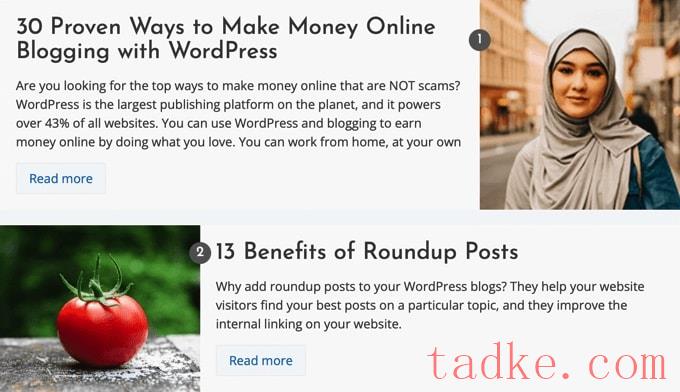
我们希望这篇教程能帮助你学习如何在WordPress中轻松创建一篇综述帖子。你可能也想看看我们关于如何增加你的博客流量的指南,或者我们的专家推荐的必备WordPress插件来扩大你的网站。
更多wp网站技巧请关注我们。
- WordPress教程排行
- 最近发表


